Linux文件系统,创建磁盘分区、格式化
1、windows和linux文件系统及区别
windows中,打开我的电脑,我们能看到C盘、D盘两块盘,这其实是两个分区,一个分区是C盘、一个分区是D盘,这两个分区可以来自同一磁盘,也可以来自不同磁盘。比如说这个电脑是2TB 的SSD,1TB给C盘,1TB给D盘。
我们的分区是根据磁盘来创建的。打开我的电脑,右键选择管理,磁盘管理里边,我们可以看到这台电脑所拥有的磁盘以及每块磁盘所对应的分区。在每个分区中,我们可以存放一个一个文件夹。
所以我们可以看到,在windows中,每一个分区都是都是一颗独立的目录树,C盘是一个,D盘也是一个等等。 但是在Linux中,所有的分区共用一个目录树,这个目录树就是根目录,不管有多少分区,都是共用这一个。如下图所示:
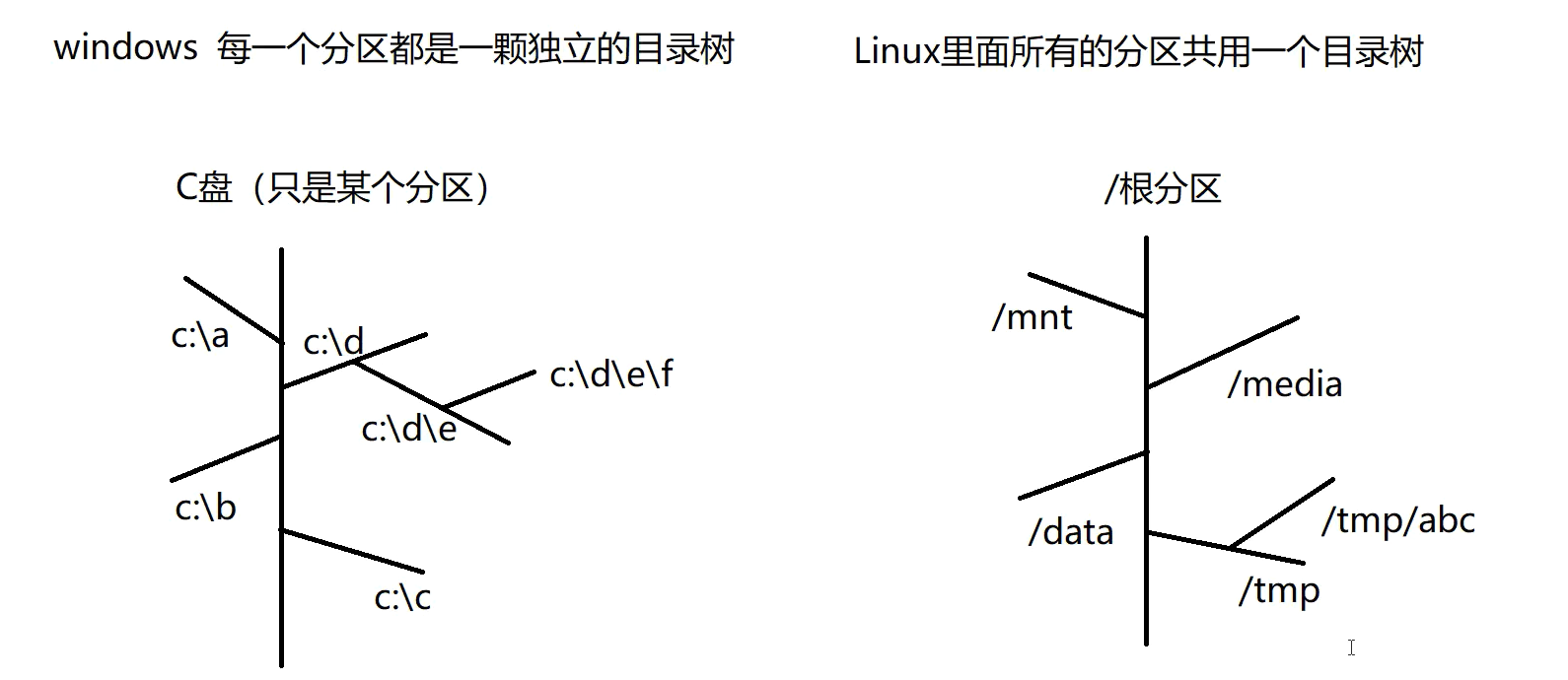
另外在windows中,我们的第一个磁盘叫磁盘0,第二个叫磁盘1,第三个叫磁盘2。磁盘0,磁盘1,磁盘2,以此类推
在Linux中,第一个磁盘叫 /dev/sda ,第二个磁盘叫 /dev/sdb/ , 第三个磁盘叫 dev/sdc, 以此类推。
Linux中,查看磁盘的命令为 : fdisk -l 。我们可以看到有多少磁盘,以及每块磁盘的情况。
windows中一个磁盘创建分区时,对应的是 C盘 D盘 E盘,以此类推。磁盘0: C盘 D盘 E盘
linux中一个磁盘创建分区时,例如 : /dev/sda: /dev/sda1 /dev/sda2 /dev/sda3
2、windows中为磁盘创建分区
当我们在windows中添加了一个新的磁盘后,怎么创建分区呢?在我们电脑的磁盘管理中,执行以下步骤:
(1)创建分区大小(比如10G、20G等),选择分区名(比如D盘、E盘等)
(2)执行格式化
(3)装载分区(这里我们是看不到的,也不用自己执行,windows里边默认自动执行这一步)
(4)直接使用
3、Linux中为磁盘创建分区
那么在Linux中添加了一个新的磁盘后,怎么创建分区呢?其实他的步骤和windows是一样的,也是上边那4步,我们一步一步来看。
(1)创建分区
首先我们可以先用 fdisk -l 命令查看一下当前的磁盘情况,如下图所示。
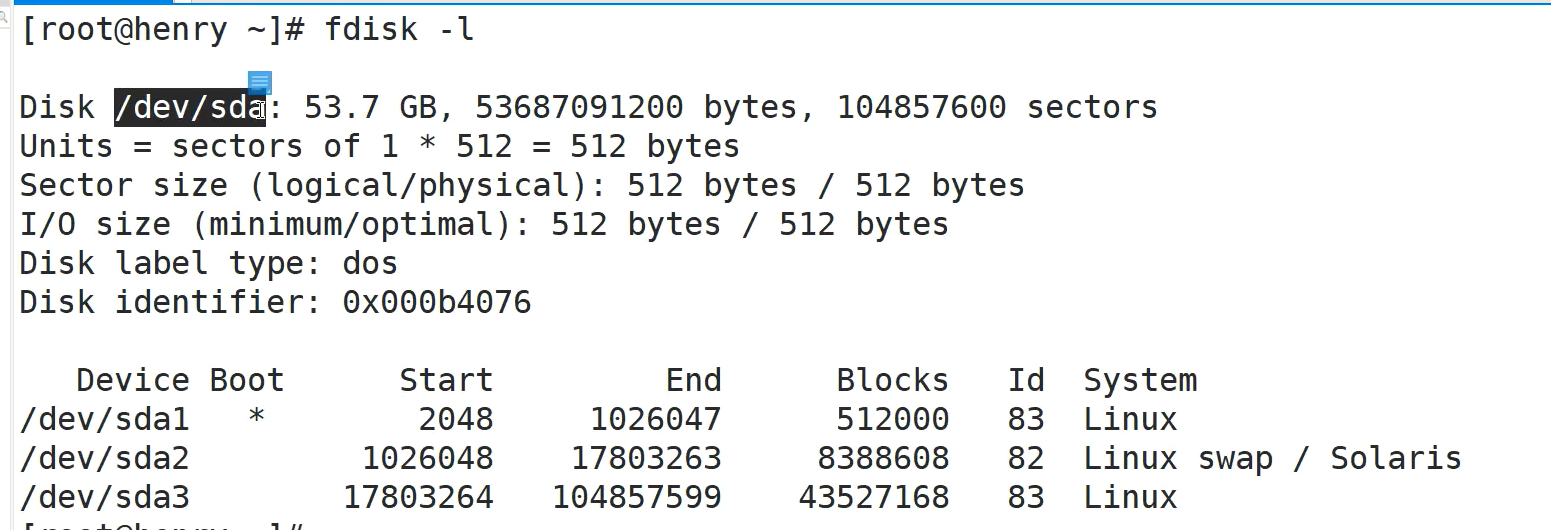
我们看到现在只有一块磁盘sda,它分了3个分区。这个时候如果我们新加了一块磁盘上去,在执行 fdisk -l 命令,我们就能看到sdb了,如下图所示:
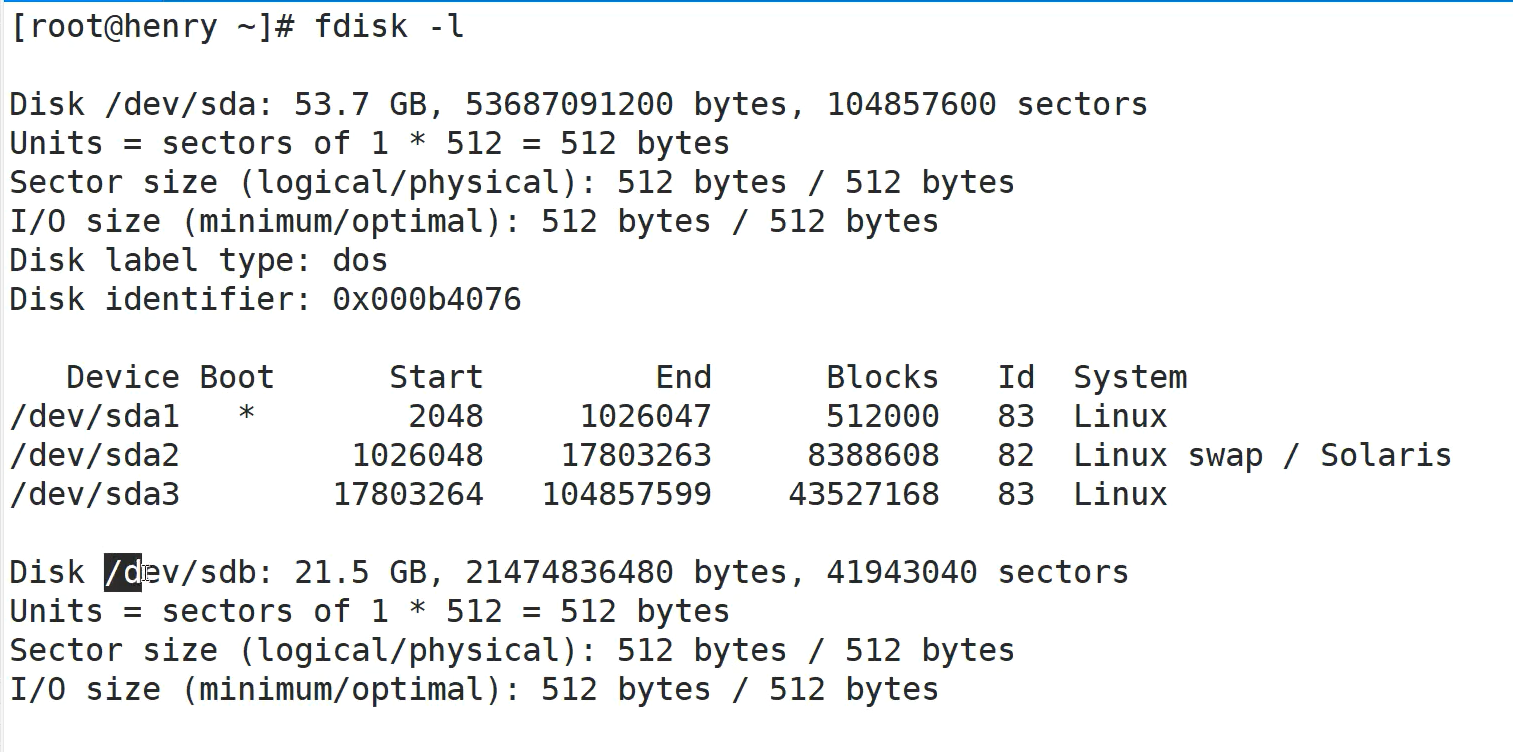
所以我们现在要做的就是对磁盘sdb进行分区。
创建分区的命令是: fdisk 磁盘名。 这里我们输入 fdisk /dev/sdb,可以看到如下图所示:
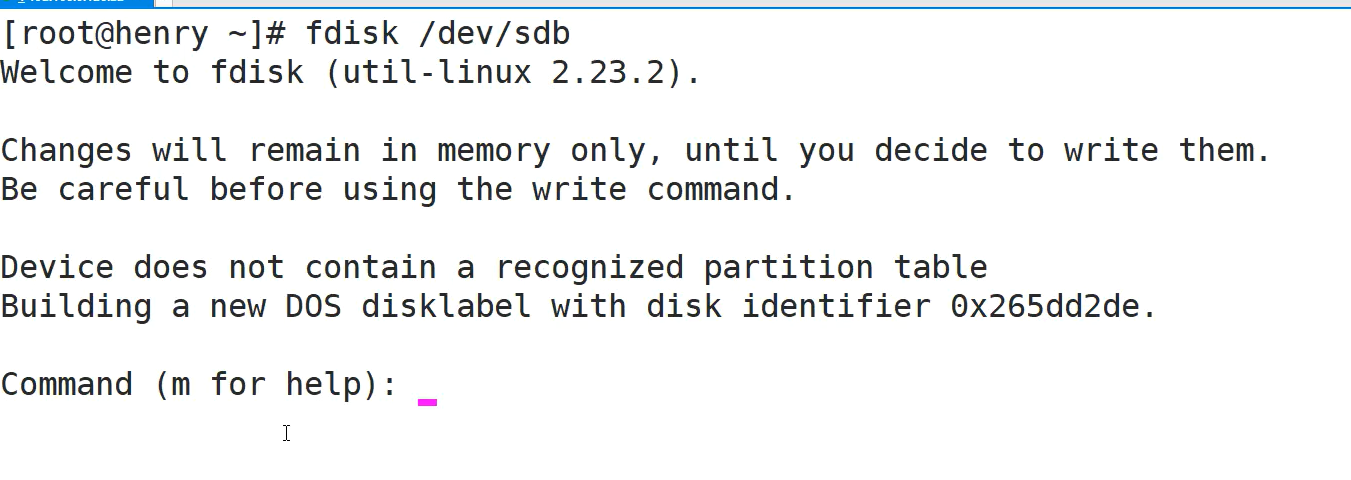
这个时候我们会进入到这个磁盘的命令行里边。输入对应的字母就可以对这块磁盘执行不同的操作。但是如果我们不会使用怎么办呢? 我们可以输入 m 获得帮助。这里我们输入m以后,会出现如下图所示:
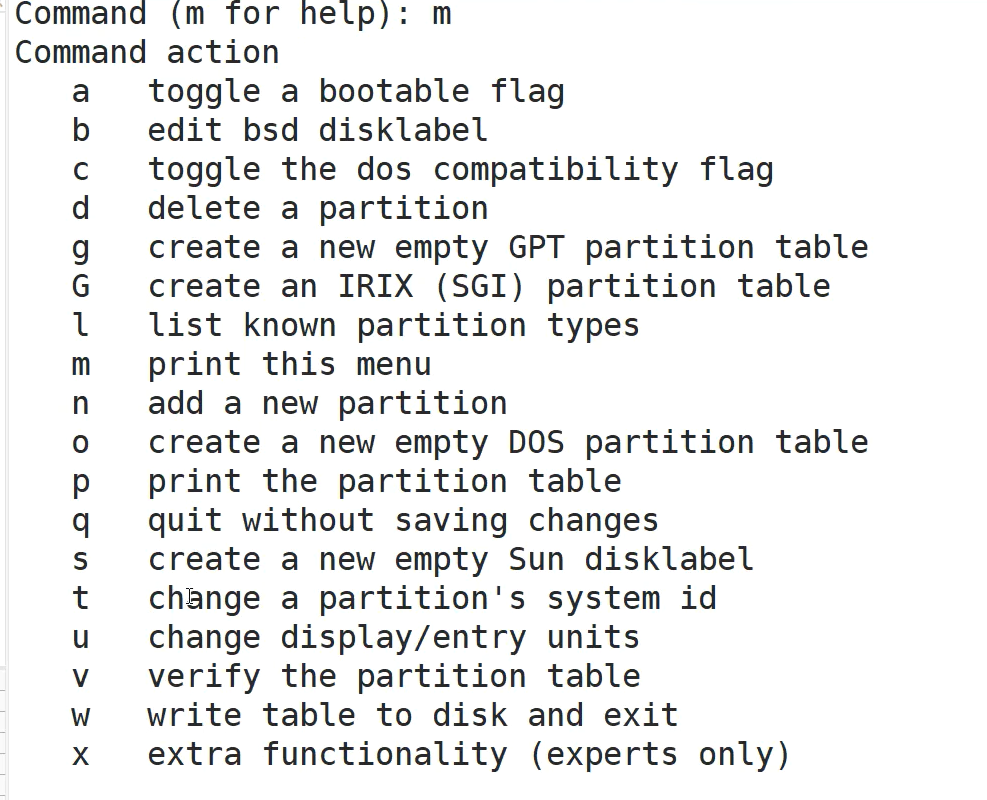
我们可以看到不同的字母对应不同的含义。我们常用的有: n 添加新分区 d 删除分区 p 打印当前分区表 t 改变分区id号 l 列出已知分区 w 保存并退出。这里因为我们要创建新的分区,所以我们输入 n ,会看到下图内容:
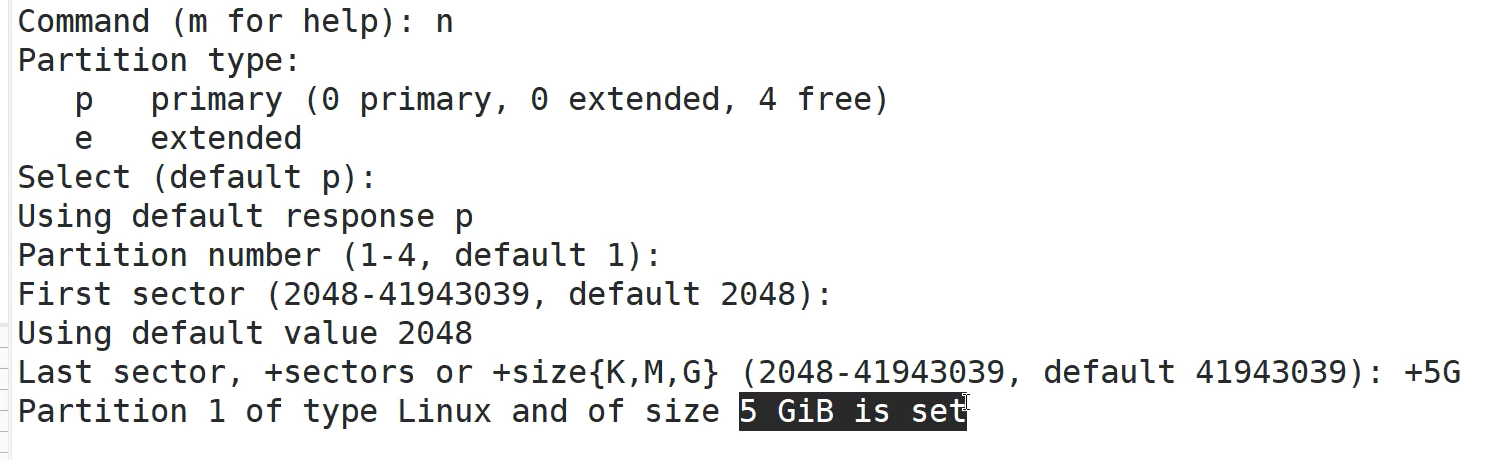
首先它会让我们选择分区类型,p代表主分区,e代表扩展分区。不管是windows还是linux,创建分区时默认只能创建4个主分区,所以我们会看到上图显示的 4 free。所以一般情况下我们默认创建的是主分区,但是当创建到第四个分区时,为了避免分区被用完的情况,第四个分区我们只能创建扩展分区。我们在扩展分区里可以在继续创建分区,以此来解决分区不够用的问题。
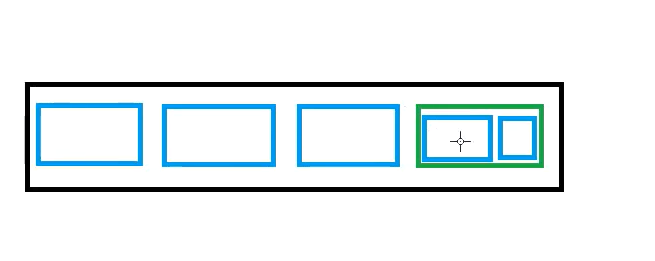
选择完分区之后我们根据默认提示按回车就行,当到last sector这一行时,我们需要给这个分区分配大小,比如分5G,我们就输入 +5G 就可以。再回车,这样一个分区就创建完了。我们在输入p,就可以看到我们创建好的分区,如下图所示。这样分区就创建好了。
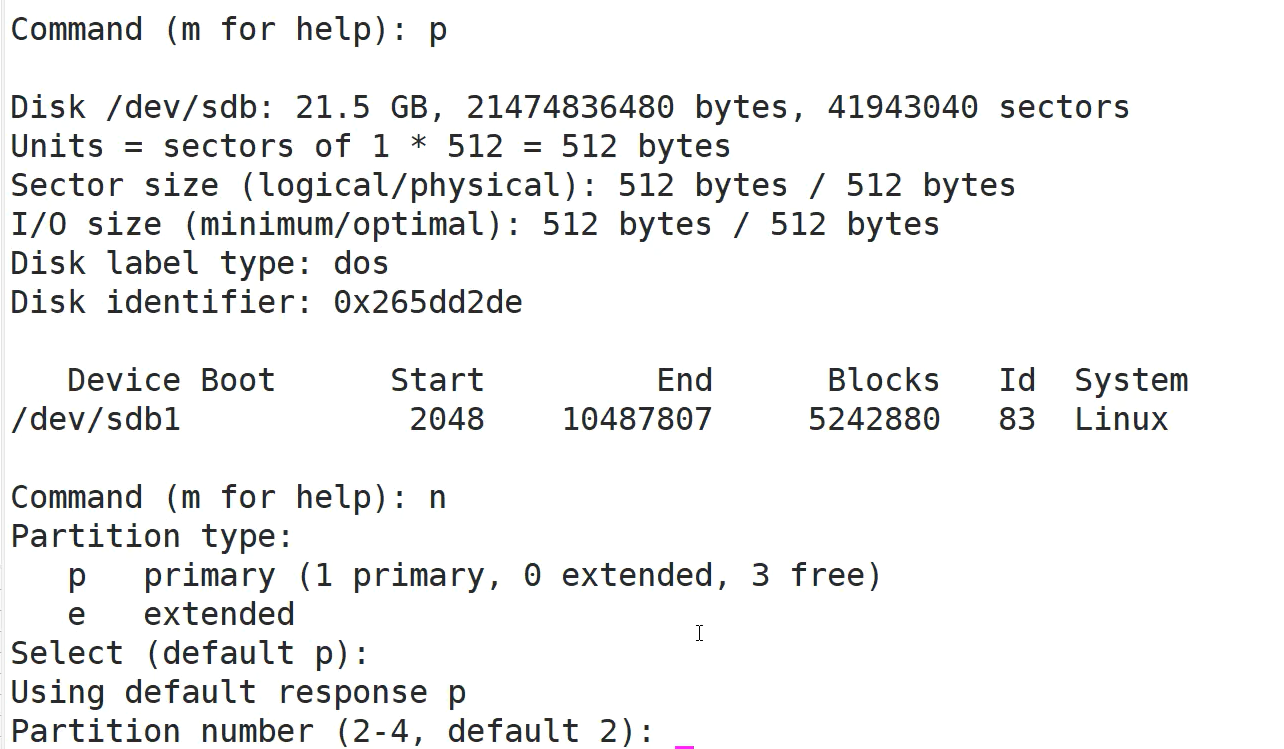
(2)格式化
linux7开始默认使用的文件系统类型为 xfs。我们需要将我们创建好的分区格式化成所需要的文件系统。命令为: mkfs.文件系统 分区。其中mkfs指make filesystem,创建文件系统。文件系统可以根据我们的需要选择不同的文件系统,例如 xfs,ext3,ext4等,最后在跟上我们要格式化的分区。这里我们输入的命令为 mkfs.xfs /dev/sdb1 。显示结果如下图。这样这个分区就格式化成了对应的文件系统
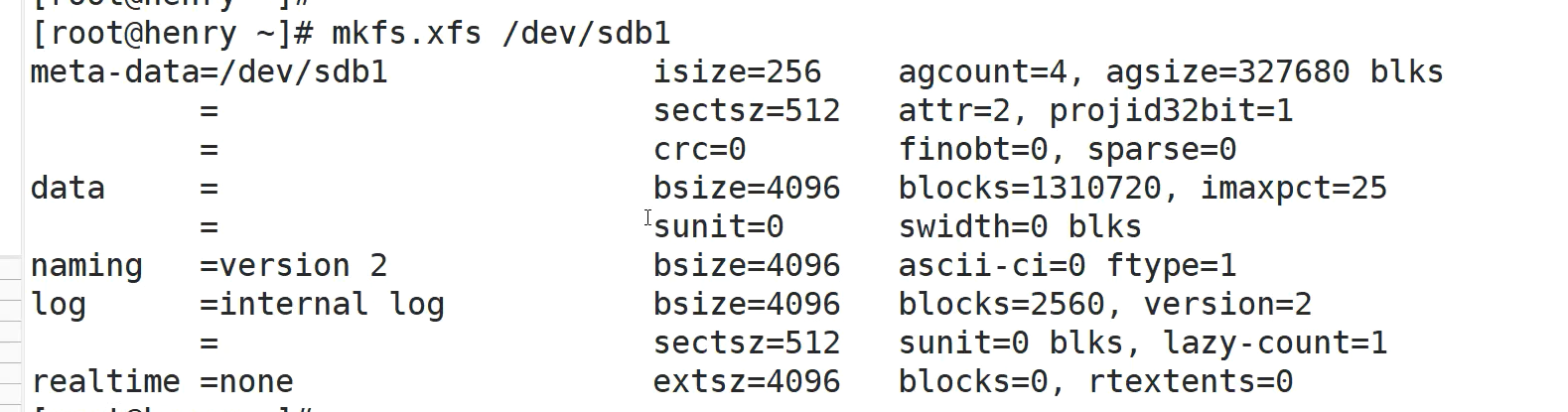
(3)挂载
这一步我们需要将格式化好的分区挂载到某个目录下面。这个目录才可以使用分区空间。挂载的命令为: mount 分区 目录。比如这里我们输入的命令为:mount /dev/sdb1 /aaa 。这个命令就代表把分区sdb1挂载到根目录下的aaa文件夹中。输入 df -Th命令查看分区情况,如下图所示:
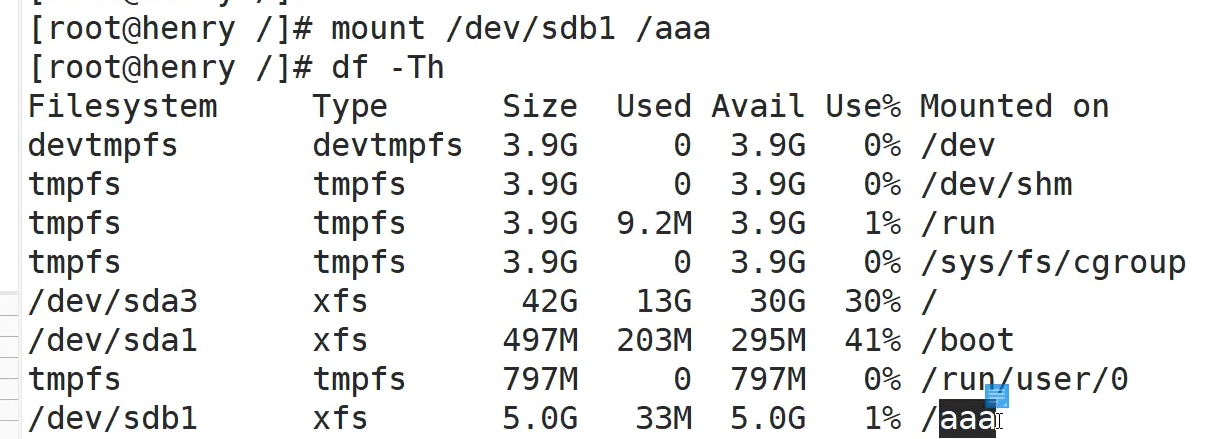
这个时候我们的分区就可以真正使用了。
如果到此结束的话,会存在一个问题。当我们重启我们的虚拟机之后,在df -Th,我们会发现 sdb1没有了。这是因为什么呢?
我们的挂载又分为两种情况,一种是一次性挂载,一种是永久挂载。一次性挂载就是如上所述,所以我们在重启之后会发现之前挂载的没有了。那么怎么就行永久挂载呢?在执行完上述操作之后,我们需要将挂载写到我们的配置文件中。执行 vim /etc/fstab命令,然后将我们的挂载编辑写入并保存,如下图所示:
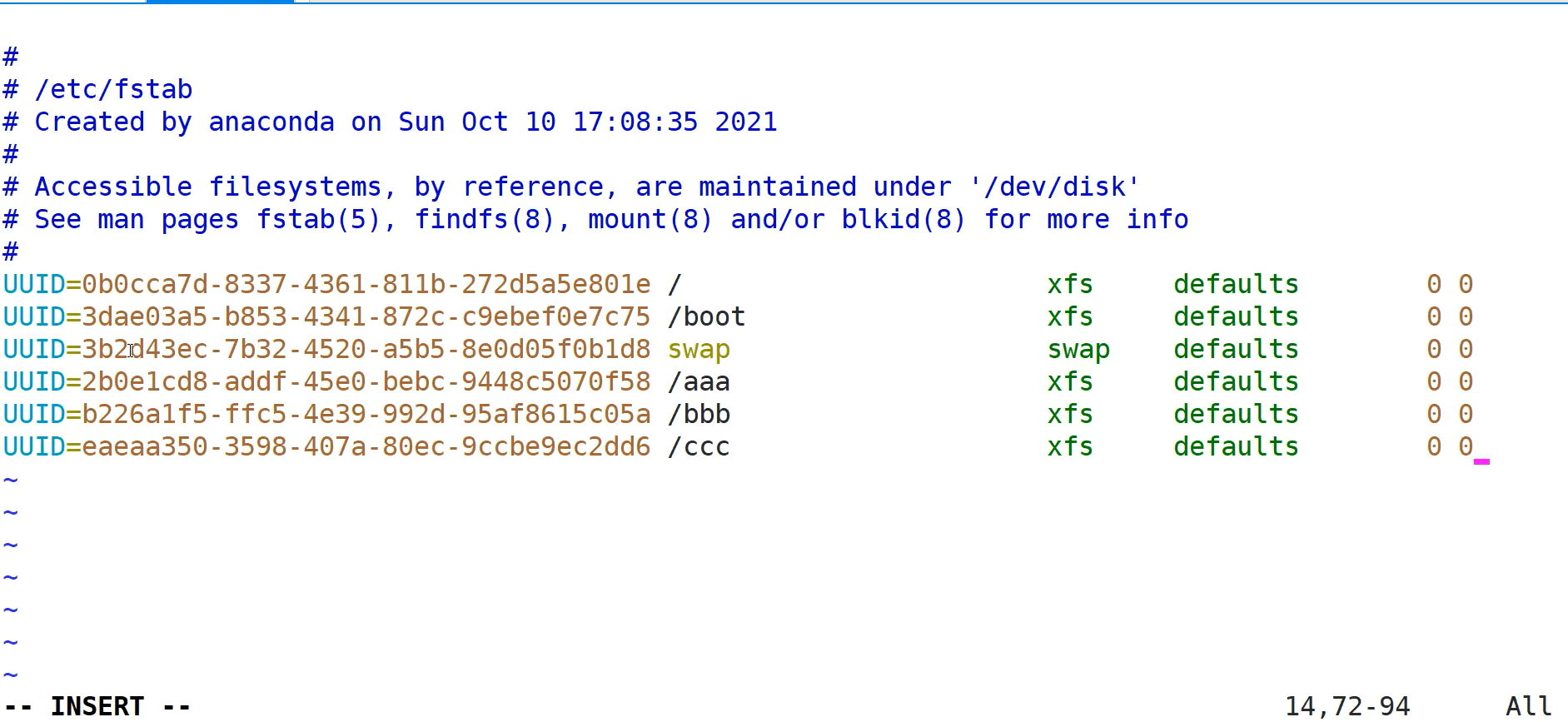
我们可以看到在编辑这个配置文件的时候,我们需要知道分区的UUID号,那么我们怎么获得UUID呢?需要使用命令: blkid 分区。 例如我们这里输入 blkid /dev/sdb1,会得到下图所示信息:

得到UUID后,将他写入上述配置文件并保存。然后执行一下 mount -a命令,如果没有报错,那就说明我们的永久挂载成功了。
(4)使用
以上整个磁盘分区格式化就完成了,我们就可以使用分区资源了。

